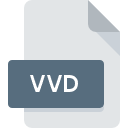
Rozszerzenie pliku VVD
Vivid 3D Scanner Element Format
-
DeveloperKonica Minolta
-
Category
-
Popularność3.5 (8 votes)
Czym jest plik VVD?
Plik z rozszerzeniem .VVD przechowuje trójwymiarowy obraz elementu utworzony przez skaner 3D Vivid Minolta w zastrzeżonym formacie. Obraz 3D tworzony jest poprzez połączenie wielu skanów przeprowadzanych przez urządzenie w jedną trójwymiarową siatkę. Format pliku został opracowany na potrzeby skanerów 3D przez firmę Minolta, ale jest obsługiwany także przez oprogramowanie innych firm.
Tworzenie plików obrazów 3D w formacie VVD
Tworzenie plików VVD zawierających elementy modelu 3D to złożony, wieloetapowy proces. Opiera się na następujących krokach:
- Wykonanie wielokrotnych skanów obiektu przy pomocy skanera 3D np. Vivid 910.
- Łączenie skanów w jedną całość.
- Generowanie precyzyjnej siatki ilustrującej obiekt.
- Zapisanie elementu do pliku.
Skanowanie odbywa się na skanerze laserowym Vivid i zapisywane jest na nośniku pamięci w urządzeniu lub bezpośrednio na komputerze podłączonym równoległą magistralą danych SCSI-II. Do precyzyjnego tworzenia skanów można również używać wymiennych obiektywów, obrotowej podstawy i innych akcesoriów skanera.
Obsługa plików z rozszerzeniem VVD
Modelami plików .VVD można zarządzać za pomocą narzędzia do edycji wielokątów firmy Minolta, w skrócie PET. Projekt może zawierać wiele elementów, a także sceny wczytane z pliku z rozszerzeniem .SCN. W przeciwieństwie do elementu, scena zawiera informacje o widoku - ustawienia powiększenia, kierunek, tryb oglądania. Pliki elementów VVD można zapisywać niezależnie podczas edycji, a także eksportować do innych popularnych formatów modeli 3D - DXF, Wavefront, Softimage, VRML 2.0, STL, MGF.
Programy wspierające rozszerzenie pliku VVD
Pliki w formacie VVD mogą być przeniesione na dowolne urządzenie i platformę systemową, jednak nie wszędzie będzie możliwość poprawnego ich otwarcia.
Updated: 03/11/2024
Jak otworzyć plik VVD?
Przyczyn, które powodują Twoje problemy z otwieraniem plików VVD, może być wiele. Ważne jest jednak, że wszystkie najczęściej występujące problemy z plikami o rozszerzeniu VVD można rozwiązać samemu. Możemy to zrobić szybko i bez pomocy eksperta IT. Poniżej zamieszczamy listę czynności, po których wykonaniu Twoje problemy z plikiem VVD powinny zostać rozwiązane.
Krok 1. Zainstaluj oprogramowanie Polygon Editing Tool
 Najczęściej występującym problemem który dotyka użytkowników jest po prostu brak zainstalowanej odpowiedniej aplikacji do obsługi plików z rozszerzeniem VVD. Tutaj mamy bardzo proste rozwiązanie. Wybierz Polygon Editing Tool lub jeden z programów z listy (np. Geomagic Explorer), pobierz ze strony producenta i zainstaluj. Cała lista oprogramowania wspierającego pliki z rozszerzeniem VVD, podzielona według systemów operacyjnych, dostępna jest wyżej. Jeżeli chcesz pobrać instalator Polygon Editing Tool i zrobić to bezpiecznie, sugerujemy aby odwiedzić stronę producenta Konica Minolta Holdings, Inc. i skorzystać z ich repozytorium.
Najczęściej występującym problemem który dotyka użytkowników jest po prostu brak zainstalowanej odpowiedniej aplikacji do obsługi plików z rozszerzeniem VVD. Tutaj mamy bardzo proste rozwiązanie. Wybierz Polygon Editing Tool lub jeden z programów z listy (np. Geomagic Explorer), pobierz ze strony producenta i zainstaluj. Cała lista oprogramowania wspierającego pliki z rozszerzeniem VVD, podzielona według systemów operacyjnych, dostępna jest wyżej. Jeżeli chcesz pobrać instalator Polygon Editing Tool i zrobić to bezpiecznie, sugerujemy aby odwiedzić stronę producenta Konica Minolta Holdings, Inc. i skorzystać z ich repozytorium.
Krok 2. Sprawdź, czy posiadasz najnowszą wersję Polygon Editing Tool
 Zainstalowałeś już Polygon Editing Tool i nadal nie możesz otworzyć pliku VVD? Sprawdź, czy posiadasz na swoim urządzeniu ostatnią dostępną wersję oprogramowania. Zdarza się, że producenci oprogramowania wprowadzają obsługę innych, nowych formatów plików w nowych wersjach aplikacjacji. Jeżeli posiadasz starszą wersję Polygon Editing Tool, może ona nie posiadać obsługi formatu VVD. Jednak wszystkie rozszerzenia plików, które były obsługiwane przez poprzednie wersje oprogramowania, będą też wspierane w najnowszej wersji Polygon Editing Tool.
Zainstalowałeś już Polygon Editing Tool i nadal nie możesz otworzyć pliku VVD? Sprawdź, czy posiadasz na swoim urządzeniu ostatnią dostępną wersję oprogramowania. Zdarza się, że producenci oprogramowania wprowadzają obsługę innych, nowych formatów plików w nowych wersjach aplikacjacji. Jeżeli posiadasz starszą wersję Polygon Editing Tool, może ona nie posiadać obsługi formatu VVD. Jednak wszystkie rozszerzenia plików, które były obsługiwane przez poprzednie wersje oprogramowania, będą też wspierane w najnowszej wersji Polygon Editing Tool.
Krok 3. Powiąż Polygon Editing Tool z formatem pliku VVD
Po zainstalowaniu Polygon Editing Tool w ostatniej dostępnej wersji należy upewnić się, że oprogramowanie jest wybrane jako domyślne do obsługi plików VVD. Czynność ta może się delikatnie różnić w zależności od systemu operacyjnego na którym pracujesz, ale ogólny schemat postępowania jest podobny.

Zmiana domyślnej aplikacji na Windows
- Klikając na ikonie pliku VVD prawym przyciskiem myszy, skorzystaj z rozwiniętego menu wybierając opcję
- Teraz kliknij a następnie wybierz opcję
- W ostatnim kroku wybierz i wskaż katalog, w którym został zainstalowany jest Polygon Editing Tool. Teraz wystarczy potwierdzić całą operację klikając Zawsze używaj wybranego programu do otwierania plików VVD i potwierdzić wciskając .

Zmiana domyślnej aplikacji na Mac OS
- Kliknij prawym przyciskiem myszy na pliku z rozszerzeniem VVD i wybierz pozycję
- Znajdź część zatytułowaną - jeśli będzie zwinięta, kliknij po prostu na jej tytuł
- Z listy wybierz odpowiedni program i zatwierdź przyciskiem .
- Po tej czynności system wyświetli komunikat Ta zmiana zostanie zastosowana do wszystkich dokumentów z rozszerzeniem VVD. Kliknij aby zakończyć proces.
Krok 4. Przeanalizuj plik VVD p
Jeżeli instrukcje z punktów 1-3 zostały skrupulatnie wykonane i nie przełożyło się to na rozwiązanie problemu, należy sprawdzić wskazany plik z rozszerzeniem VVD. Może pojawić się wiele problemów, które uniemożliwiają otwarcie pliku.

1. Sprawdź plik VVD pod kątem zainfekowania wirusem
W sytuacji, gdy plik VVD jest zainfekowany wirusem, jego poprawne otwarcie nie jest możliwe. Najbezpieczniej jest od razu przeskanować plik Twoim programem antywirusowym, bądź skorzystać ze skanera antywirusowego online. Jeśli okaże się, że plik VVD jest zainfekowany, musisz postępować zgodnie z wyświetlonymi zaleceniami.
2. Sprawdź czy plik VVD jest kompletny i nie jest uszkodzony
Jeżeli dostałeś plik VVD od innej osoby, poproś o wysłanie jeszcze jednej kopii oryginalnego pliku. Podczas kopiowania pliku mogły pojawić się błędy, które spowodowały, że nie został skopiowany w całości i jest niekompletny. To może być przyczyna problemów. Analogicznie, pobieranie pliku z rozszerzeniem VVD z internetu mogło być przerwane i nie posiada on wszystkich danych. Należy wtedy raz jeszcze pobrać plik z tego samego źródła.
3. Sprawdź czy posiadasz odpowiednie uprawnienia systemowe
Może wystąpić sytuacja, w której potrzebujesz najwyższych uprawnień Administratora sytemu do otwarcia pliku Zaloguj się zatem na konto Administratora i sprawdź, czy pomogło to rozwiązać problem
4. Sprawdź, czy Twoje urządzenie nie jest zbyt obciążone i posiada odpowiednią ilość zasobów do otwarcia Polygon Editing Tool
Jeżeli system nie posiada w danej chwili wystarczających zasobów aby otworzyć program do obsługi plików VVD, spróbuj zamknąć wszystkie inne aktualnie używane aplikacje i ponowić próbę jego otwarcia.
5. Sprawdź czy Twój system operacyjny i sterowniki są aktualne
Posiadanie najbardziej aktualnych wersji oprogramowania wpływa nie tylko na bezpieczeństwo, ale także pozwala rozwiązywać wiele problemów, także te związane z Vivid 3D Scanner Element Format. Być może jedna z dostępnych aktualizacji systemu operacyjnego lub zainstalowanych sterowników rozwiązuje problemy z plikami VVD, które występowały w jednej z poprzednich wersji oprogramowania.
Chcesz pomóc?
Jeżeli posiadasz dodatkowe informacje na temat rozszerzenia pliku VVD będziemy wdzięczni, jeżeli podzielisz się nimi z użytkownikami naszego serwisu. Skorzystaj z formularza znajdującego się tutaj i prześlij nam swoje informacje dotyczące pliku VVD.

 Windows
Windows 
